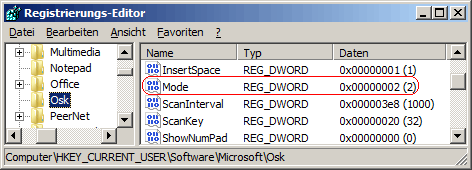|
Betriebssystem: Windows 2000, Windows XP, Windows Vista, Windows 7, Windows 8, Windows 10
|
|
Für die Bedienung / Verwendung der Bildschirmtastatur (Desktop-App; "%SystemRoot%\system32\osk.exe") stehen drei verschiedene Möglichkeiten (auch als "Eingabemodus" bezeichnet) bereit. So kann die Eingabe durch Klicken oder durch Zeigen auf ein Tastaturzeichen erfolgen. Weiterhin besteht die Möglichkeit, die Navigation der Bildschirmtastatur über einen Joystick, über ein Gamepad oder über eine spezielle Taste zu steuern.
So geht's (ab Windows 2000):
- Menü "" > ""
- Im Dialog "" wählen Sie eine der folgenden Option aus:
- Übernehmen Sie die Änderungen mit "".
So geht's (ab Windows 7):
- Klicken Sie auf die Schaltfläche "".
- Im Abschnitt "" wählen Sie eine der folgenden Optionen aus:
- Übernehmen Sie die Änderungen mit "".
So geht's (ab Windows 7):
- Starten Sie "%windir%\regedit.exe" bzw. "%windir%\regedt32.exe".
- Klicken Sie sich durch folgende Schlüssel (Ordner) hindurch:
HKEY_CURRENT_USER
Software
Microsoft
Osk
Falls die letzten Schlüssel noch nicht existieren, dann müssen Sie diese erstellen. Dazu klicken Sie mit der rechten Maustaste in das rechte Fenster. Im Kontextmenü wählen Sie "Neu" > "Schlüssel".
- Doppelklicken Sie auf den Schlüssel "Mode".
Falls dieser Schlüssel noch nicht existiert, dann müssen Sie ihn erstellen. Dazu klicken Sie mit der rechten Maustaste in das rechte Fenster. Im Kontextmenü wählen Sie "Neu" > "DWORD-Wert" (REG_DWORD). Als Schlüsselnamen geben Sie "Mode" ein.
- Ändern Sie den Wert ggf. von "1" (klicken), "2" (zeigen) oder "3" (Tasten).
- Die Änderungen werden ggf. erst nach einem Neustart aktiv.
Hinweise:
- Mode:
1 = Zur Eingabe muss der Benutzer auf die Tasten der Bildschirmtastatur klicken. (Standard)
2 = Zur Eingabe muss der Benutzer nur auf die Tasten der Bildschirmtastatur zeigen.
3 = Die Navigation der Bildschirmtastatur erfolgt über einen Joystick, ein Gamepad oder einer Taste.
- Ändern Sie bitte nichts anderes in der Registrierungsdatei. Dies kann zur Folge haben, dass Windows und/oder Anwendungsprogramme nicht mehr richtig arbeiten.
Versionshinweis:
- Die Einstellung gilt nur für die Desktop-App (osk.exe) der Bildschirmtastatur.
|